لمثل هذه المجموعة الواسعة من العوامل ، يرغب المستخدمون في ذلك إلغاء تثبيت Luminar Neo Mac. ومع ذلك، لا يمكن لـ Mac Trash ولا برنامج إلغاء التثبيت المدمج مسح البرامج بالكامل. سيبقى عدد كبير من سجلات المهملات والبقايا على نظام التحكم فقط، مما يشغل مساحة تخزين النظام وسعته.
عندما تريد إلغاء تثبيت Luminar على نظام Mac، يجب عليك استخدام توجيهات الإزالة الواردة أدناه. أذا أردت إلغاء تثبيت التطبيقات الأخرى، يمكنك مشاهدة البرنامج التعليمي المرتبط.
المحتويات: الجزء 1. أين يتم تخزين ملفات Luminar على نظام Mac؟الجزء 2. كيف يمكنني إلغاء تثبيت Luminar يدويًا على نظام Mac؟الجزء 3. كيفية إلغاء تثبيت Luminar بشكل كامل على نظام Mac؟
الجزء 1. أين يتم تخزين ملفات Luminar على نظام Mac؟
يقوم Luminar بتخزين ملفاته في مواقع مختلفة على جهاز Mac. فيما يلي الأماكن الرئيسية للعثور عليهم:
- ملفات التطبيق: عادةً ما يوجد تطبيق Luminar نفسه في المجلد /Applications.
- ملفات الكتالوج والمكتبة: عادةً ما يتم تخزين كتالوج Luminar، الذي يتضمن تعديلاتك وبيانات التعريف والتنظيم، في مجلد الصور لديك. (
~/Pictures/Luminar Catalog/) - الإعدادات المسبقة والقوالب وجداول البحث: يتم تخزين الإعدادات المسبقة والقوالب وجداول البحث في مجلد مكتبة المستخدم. (
~/Library/Application Support/Skylum/Luminar (version)/). استبدل (الإصدار) بالإصدار المحدد من Luminar الذي تستخدمه، مثل Luminar 4 أو Luminar AI. - التكوين والإعدادات: يتم أيضًا تخزين ملفات التكوين وتفضيلات المستخدم في مجلد مكتبة المستخدم. (
~/Library/Preferences/). ابحث عن الملفات المتعلقة بـ Luminar، مثل com.skylum.luminar.plist. - المكونات الإضافية والملفات الإضافية على مستوى النظام: إذا كانت هناك مكونات إضافية على مستوى النظام أو ملفات إضافية، فقد تكون موجودة في المكتبة على مستوى النظام. (
/Library/Application Support/Skylum/Luminar (version)/)
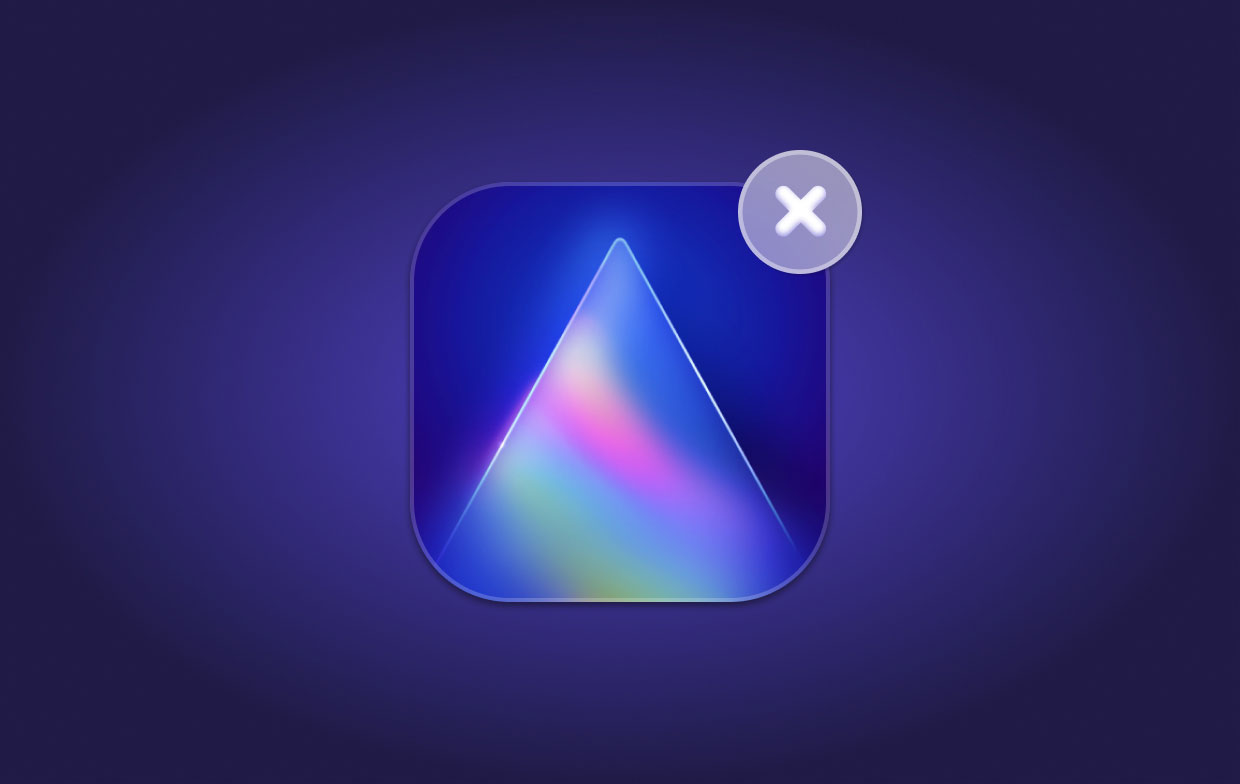
الجزء 2. كيف يمكنني إلغاء تثبيت Luminar يدويًا على نظام Mac؟
في جميع الحالات تقريبًا، يمكنك إزالة Luminar بالكامل من جهاز Mac عن طريق سحبه وتحريكه بطريقة ما. ولكنه لن يتميز بالقدرة الكاملة على حذف محتويات البرامج ذات الصلة، لذلك يجب عليك تنظيف جميع ملفات بيانات المهملات يدويًا تقريبًا.
إذن، إليك الإجراءات القياسية أو اليدوية لإلغاء تثبيت Luminar Neo على نظام Mac:
- أول ما يجب فعله هو إيقاف سير عمل التطبيق. بعد ذلك ، انتقل إلى "مراقب النشاط" ، وقم ببساطة بتعديل عامل التصفية إلى "كل العمليات". بعد ذلك ، إذا كان التطبيق نشطًا ، فيجب النقر على أيقونة Luminar وبعد ذلك حدد الخيار "إنهاء العملية".
- اختر في luminaire.app ، ثم استخدم النقر بزر الماوس الأيمن لنقله إلى سلة المهملات.
- بعد ذلك ، اسحب الملف الرئيسي لرمز التطبيق إلى سلة المهملات لحذفه بالكامل. بعد ذلك ، ابدأ في تنظيف أي ملفات ذاكرة تخزين مؤقت متبقية.
- من القائمة المنسدلة ، قم بتشغيل Finder ، ثم حدد من القائمة "Go" ثم اختر Library بعد ذلك. عندما لا يمكنك تحديد موقع Library في مكان ما في القائمة ، يمكنك الضغط باستمرار على الزر Option ، ثم الضغط على Go ، وأخيراً اختيار Library.

توجه إلى المجلد أولاً ، ثم إلى المكتبة ، وبعد ذلك إلى الحاويات ، ثم أخيرًا امسح / أزل ملف Luminar AI من الدليل.
الجزء 3. كيفية إلغاء تثبيت Luminar بشكل كامل على نظام Mac؟
إذا كنت ترغب في توفير الوقت والطاقة أثناء محاولة إزالة Luminar من نظام Mac، فقد حان الوقت لتقديم الأداة الأكثر أهمية للسماح للمستخدمين بإلغاء تثبيت البرنامج تلقائيًا وبسرعة في نظام Mac.
إذن هنا PowerMyMac، فهو يسمح لك بإزالة أي برنامج تمامًا، بما في ذلك الدلائل المرفقة به مثل ملفات الدعم والتفضيلات وذاكرة التخزين المؤقت في بضع نقرات فقط. وبهذه الطريقة يمكن توفير المزيد من الوقت من خلال البحث عن البيانات المرتبطة بالبرنامج بدقة واحدة تلو الأخرى. اكتشف مدى فعالية هذا البرنامج إذا كنت تريد إلغاء تثبيت Luminar Neo على جهاز Mac في بضع خطوات فقط:
- أول ما عليك فعله هو التوجه إلى PowerMyMac ثم تشغيله. بعد ذلك اختر "App Uninstaller"، ثم اضغط على زر "SCAN".
- بعد ذلك ، حدد موقع luminar.app في القائمة أو حتى استخدم البحث في الشريط وأدخل "Luminar" مباشرةً.
- أخيرًا ، اختر تطبيق luminar.app وبعد فترة ، سيتم عرض حجم البرنامج وقواعد بيانات ذاكرة التخزين المؤقت الخاصة به. ثم بعد ذلك ، انقر فوق الخيار CLEAN لإلغاء تثبيت كل شيء تمامًا.

وفي الختام
في هذه المقالة، تناولنا الطريقتين الفعالتين والأساسيتين حول كيفية إلغاء تثبيت Luminar Neo يدويًا وتلقائيًا أيضًا على نظام Mac. بالإضافة إلى ذلك، تعمل هذه بشكل عام مع معظم البرامج الموجودة على جهاز Mac الخاص بك فقط.
بالإضافة إلى ذلك، عندما تواجه صعوبة في إلغاء تثبيت برنامج موجود غير مناسب، يمكنك استخدام أداة تلقائية مثل PowerMyMac لحل الصعوبات وتقليلها مع توفير الطاقة والوقت المستثمر. آمل أن تكونوا بخير وأن يكون يومكم رائعًا.



